word总页码怎么设置 Word文档页码总页数调整
更新时间:2024-04-01 17:06:56作者:jiang
在使用Word文档编辑时,设置页码总页数是非常重要的一项操作,通过调整总页数,可以更好地管理文档的结构和内容。在Word中,设置页码总页数的方法也非常简单。只需要在页面布局中找到页眉页脚选项,选择插入页码,然后再设置总页数即可。通过这样的操作,可以轻松地对文档进行整体控制,使其更加清晰和有序。
具体步骤:
1.鼠标右键双击页码

2.拖动鼠标选中总页码
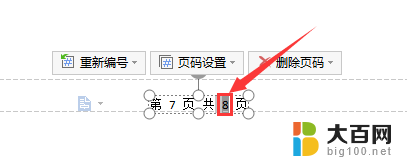
3.单击鼠标右键,选择“编辑域”
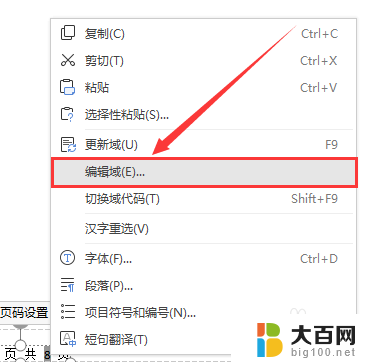
4.选择“本节总页数”

5.在域代码“SECTIONPAGES”后输入“=7”
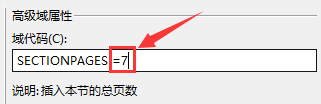
6.点击确定,即可完成

以上就是设置Word总页码的全部内容,如果用户有任何疑问,可以按照小编的方法进行操作,希望能够帮助到大家。
word总页码怎么设置 Word文档页码总页数调整相关教程
- word文档增加页码 word怎么插入页码到文档中
- word首页不设置页码 word中首页不添加页码的设置
- word怎么设置第一页没有页码 怎样让Word文档第一页没有页码显示
- word页脚怎么设置第几页共多少页 Word页码设置
- word怎样添加页码 word怎么插入页码到文档中
- word取消页码怎么取消 Word文档页码删除步骤
- word页码大小怎么设置 word页码字体大小设置教程
- word页码怎么插入 Word文档页码快速添加方法
- 页码怎么从当前页开始设置页码 Word页码从指定页码开始怎么设置
- word设置页码格式共几页第几页怎么设置 Word如何设置页码显示格式
- 苹果进windows系统 Mac 双系统如何使用 Option 键切换
- win开机不显示桌面 电脑开机后黑屏无法显示桌面解决方法
- windows nginx自动启动 Windows环境下Nginx开机自启动实现方法
- winds自动更新关闭 笔记本电脑关闭自动更新方法
- 怎样把windows更新关闭 笔记本电脑如何关闭自动更新
- windows怎么把软件删干净 如何在笔记本上彻底删除软件
电脑教程推荐